全新系统升级攻略:高效重装步骤与技巧揭秘
随着科技的不断发展,操作系统作为电脑的核心,其重要性不言而喻。然而,随着时间的推移,旧系统可能会出现卡顿、兼容性问题等问题,影响使用体验。因此,进行系统升级或重装成为许多用户的选择。本文将为您揭秘高效重装步骤与技巧,帮助您轻松完成全新系统升级。
一、准备工作
在进行系统升级或重装之前,以下准备工作是必不可少的:
备份重要数据:在重装系统之前,首先要备份电脑中的重要数据,如照片、文档、视频等。可以使用外部硬盘、U盘或云存储等方式进行备份。
下载系统镜像:从官方网站下载您所需的操作系统镜像文件。建议选择官方提供的镜像,以确保系统的稳定性和安全性。
准备安装工具:根据您的需求,可以选择U盘启动或光盘启动进行安装。对于U盘启动,需要下载制作启动U盘的工具,如Rufus等。
二、重装步骤
制作启动U盘:使用制作启动U盘的工具,将系统镜像文件写入U盘。按照提示操作,确保U盘启动顺序在BIOS中设置正确。
进入BIOS设置:重启电脑,按住相应的键(如F2、Del等)进入BIOS设置。在BIOS设置中找到启动顺序,将U盘设置为第一启动设备。
开始安装:重启电脑后,系统会从U盘启动。按照屏幕提示进行操作,选择安装模式(如自定义安装、快速安装等)。
分区操作:在安装过程中,需要对硬盘进行分区。根据个人需求选择合适的分区方案,如将硬盘分为系统盘和资料盘。
安装系统:选择系统镜像文件,等待系统安装完成。安装过程中,电脑可能会重启几次,请耐心等待。
安装驱动程序:系统安装完成后,需要安装相应的驱动程序,以确保硬件设备正常工作。
三、技巧分享
选择合适的安装模式:在安装过程中,根据个人需求选择合适的安装模式。自定义安装可以更好地控制安装过程,快速安装则可以节省时间。
优化系统设置:安装完成后,可以对系统进行优化,如关闭不必要的启动项、调整视觉效果等,以提高系统性能。
定期备份:为了避免重要数据丢失,建议定期备份电脑中的重要数据。
安全防护:安装杀毒软件、防火墙等安全防护软件,以防止恶意软件和病毒的侵害。
总结
通过以上步骤和技巧,您可以根据自己的需求轻松完成全新系统升级。在重装过程中,耐心和细心是关键。希望本文能对您有所帮助,祝您系统升级顺利!
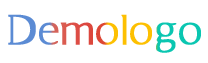
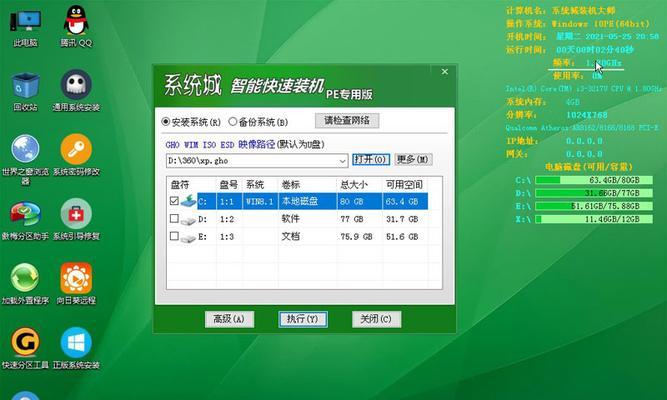
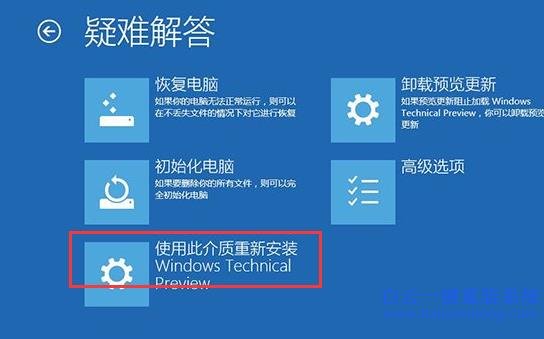
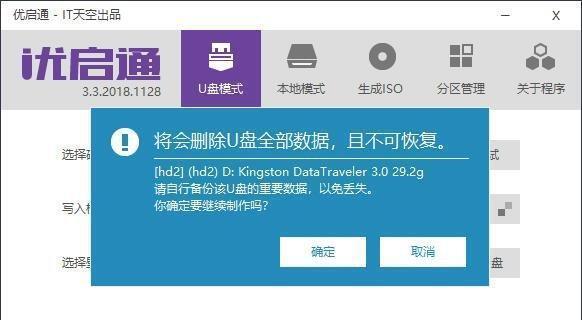
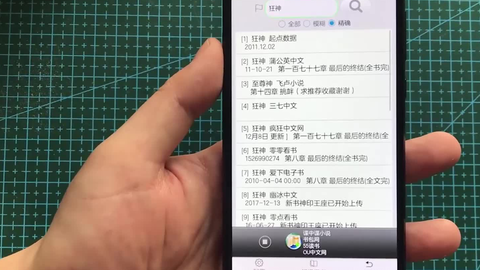


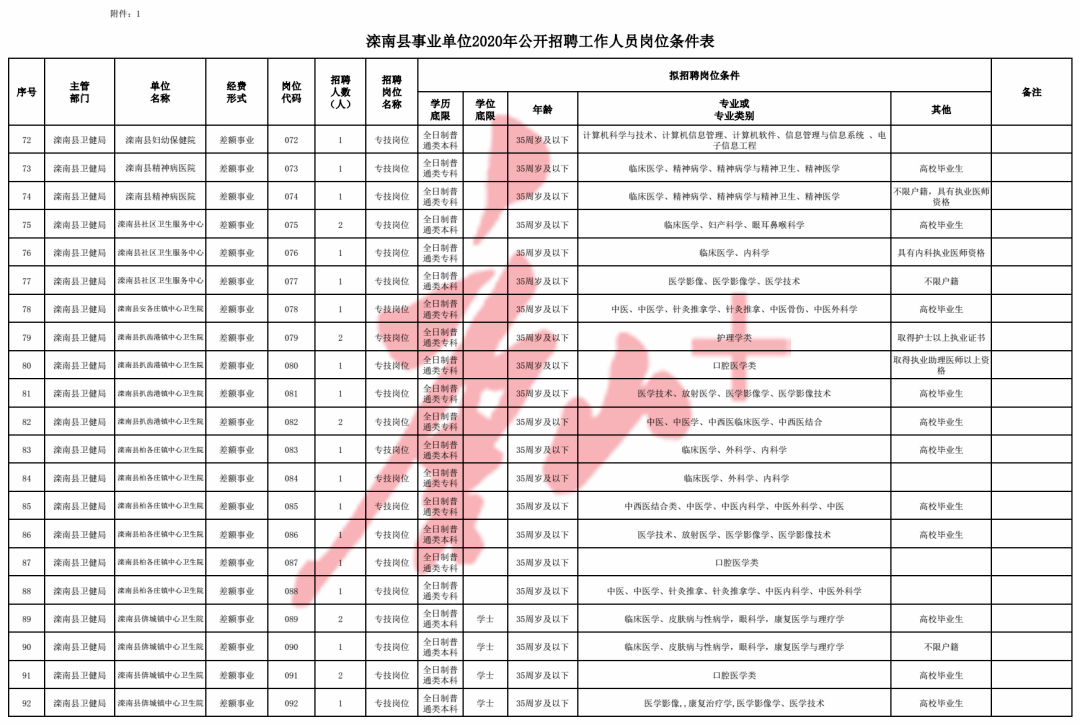

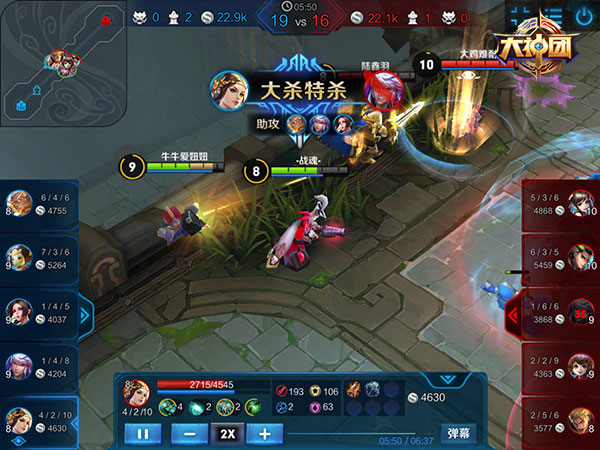


 京公网安备11000000000001号
京公网安备11000000000001号 京ICP备11000001号
京ICP备11000001号